
App "Nòt" popilè ak pifò mèt iPhone. Yo ka kenbe lis makèt, trase, kache enfòmasyon pèsonèl ak yon modpas, magazen lyen enpòtan ak proje. Anplis de sa, aplikasyon sa a se estanda pou sistèm nan iOS, se konsa itilizatè a pa bezwen download lojisyèl twazyèm-pati, ki se pafwa distribiye sou yon baz peye.
Rekipere nòt
Pafwa itilizatè erè efase antre yo, oswa aplikasyon an li menm "Nòt". Ou ka retounen yo lè l sèvi avèk pwogram espesyal ak resous, menm jan tou tcheke katab la Dènyèman te efase.
Metòd 1: Dènyèman te efase
Fason ki pi fasil ak pi rapid refè efase nòt sou yon iPhone, si itilizatè a pa gen ankò jere yo vide fatra a.
- Ale nan app a "Nòt".
- Seksyon an ap louvri Dosye. Nan li, chwazi Dènyèman te efase. Si ou pa, sèvi ak lòt metòd yo nan atik sa a.
- Klike "Chanjman"kòmanse pwosesis rekiperasyon an.
- Chwazi nòt ou vle a. Asire w ke gen yon mak nan devan li. Frape sou "Deplase ...".
- Nan fennèt la ki ouvè, chwazi katab la "Nòt" oswa kreye yon nouvo. Dosye a pral retabli la. Klike sou katab vle a.




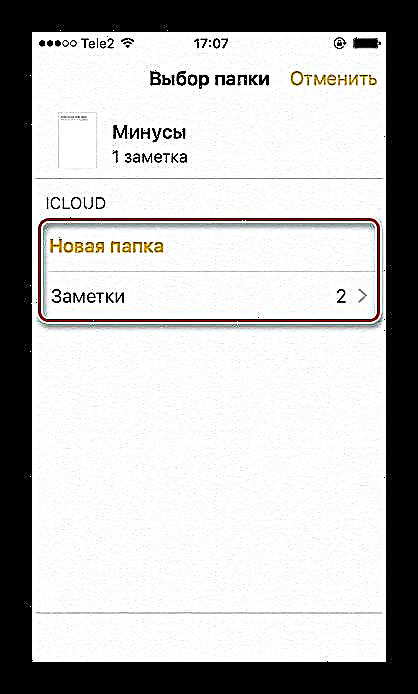
Li tou:
Rekipere efase foto sou iPhone
Ki jan yo refè efase videyo sou iPhone
Metòd 2: Renmèt aplikasyon an
Pafwa yon itilizatè ka aksidantèlman efase yon aplikasyon estanda nan ekran kay la. Sepandan, si done senkronizasyon ak iCloud pa te pèmèt anvan sipresyon, ou pa pral kapab retabli nòt.
- Retabli aplikasyon an "Nòt" ak done l 'yo, nou pral gen pou yo ale nan magazen an app a download li ankò.
- Klike "Search" sou panèl la anba.
- Antre mo a nan ba rechèch la "Nòt" epi klike sou Jwenn.
- Nan lis la ki parèt, jwenn aplikasyon an soti nan Apple ak tiyo sou icon nan download sou bò dwat la.
- Rete tann pou download an fini epi chwazi "Open". Si senkronizasyon ak iCloud te pèmèt, itilizatè a ap jwenn nòt efase l 'lè ou premye kòmanse aplikasyon an.





Li tou:
Kreye ak efase nòt VKontakte
Kreye yon nòt nan Odnoklassniki
Metòd 3: Renmèt via iTunes
Metòd sa a pral ede si itilizatè a pa gen senkronizasyon otomatik ak iCloud pèmèt oswa si li vide fatra nan nan aplikasyon an li menm. Pou fè sa, ou bezwen yon backup nan iTunes, ki te deja fè anvan an. Lè yo fonksyon an pèmèt, sa a se fè otomatikman. Li ki jan refè done sou iPhone, ki gen ladan nòt, nan atik nou an.
Plis: Ki jan yo retabli iPhone, iPad oswa iPod via iTunes
Metòd 4: Pwogram espesyal
Ou ka refè dosye enpòtan sou iPhone pa sèlman lè l sèvi avèk iTunes, men tou, ak sèvis piblik espesyal twazyèm-pati. Yo jeneralman yo gratis ak trè fasil yo sèvi ak. Anplis de sa, yo ofri yon nimewo nan karakteristik adisyonèl ki mèt kay la iPhone ka bezwen. Konsènan ki pwogram yo pi bon yo itilize ak kouman yo sèvi ak yo retounen nòt efase, li atik ki anba a.
Li plis: lojisyèl rekiperasyon iPhone
Diferans prensipal yo soti nan pwogram nan iTunes se yo ke yo ka retabli Partitions endividyèl ak dosye soti nan aplikasyon pou sèten. An menm tan an, itun sèlman ofri konplètman retounen tout dosye iPhone.
Ki jan yo anpeche dezenstalasyon aplikasyon an
Fonksyon sa a travay ak yon kòd modpas ke itilizatè a kouche an avans. Se poutèt sa, yon moun, si li se mèt kay la tèt li oswa yon lòt moun, ap eseye retire aplikasyon an, yo pa yo pral kapab fè sa, depi yo pral opòtinite a ap bloke. Sa a pral ede mèt kay la pa aksidantèlman efase yon sèl enpòtan.
- Ale nan "Anviwònman" IPhone.
- Ale nan seksyon an "Debaz".
- Jwenn atik la "Limitasyon".
- Frape sou Pèmèt Restriksyon yo.
- Mete yon modpas espesyal pou konfime aksyon yo avèk aplikasyon yo.
- Konfime li lè ou tape l ankò.
- Koulye a, desann lis la epi jwenn atik la "Désinstaller pwogram".
- Deplase kurseur a sou bò goch la. Koulye a, yo retire nenpòt aplikasyon sou iPhone a, ou bezwen tounen nan seksyon an "Limitasyon" epi antre kòd pou modpas ou.
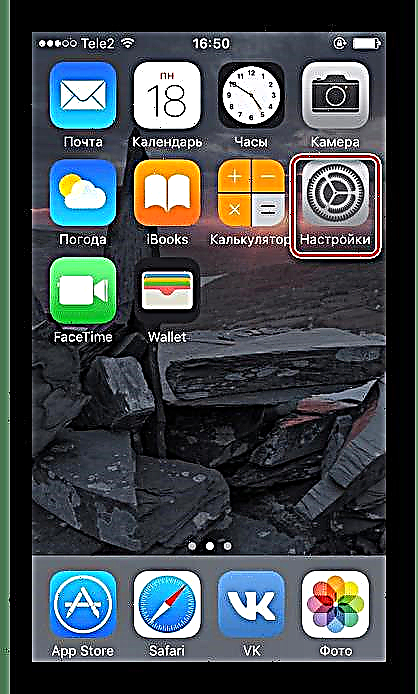







Gade tou: Ki jan yo kapab reprann yon aplikasyon efase sou iPhone
Se konsa, nou te kouvri fason ki pi popilè refè efase nòt sou iPhone a. Anplis de sa, se yon egzanp sou ki jan pou fè pou evite efase aplikasyon an nan ekran kay smartphone la.











